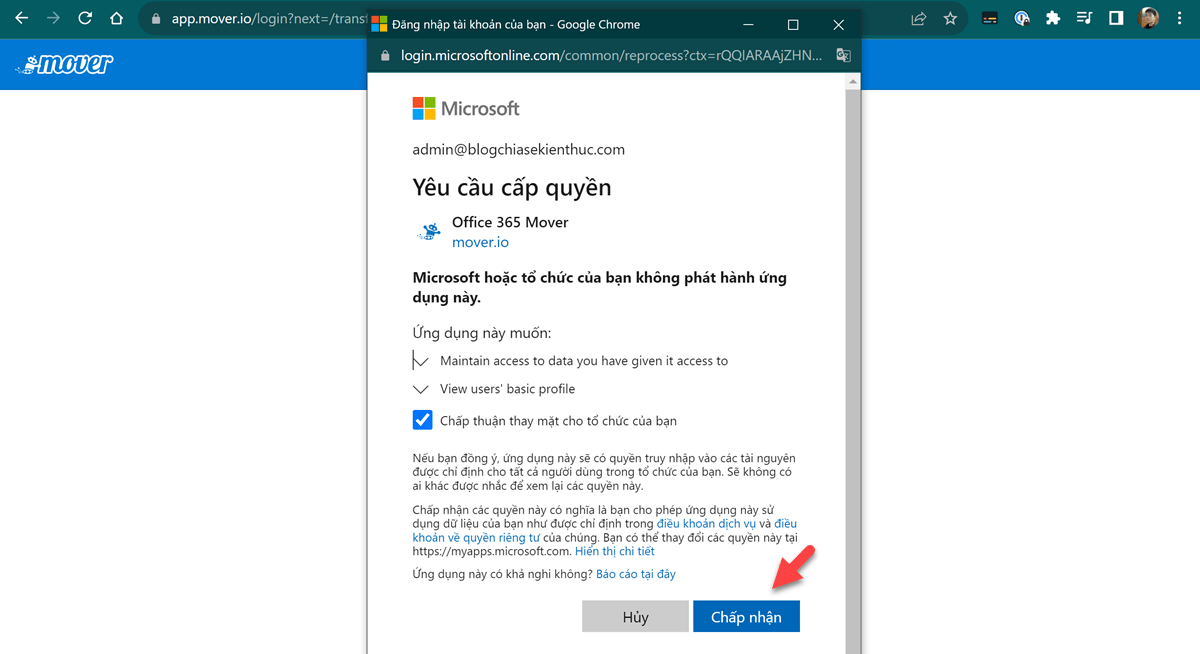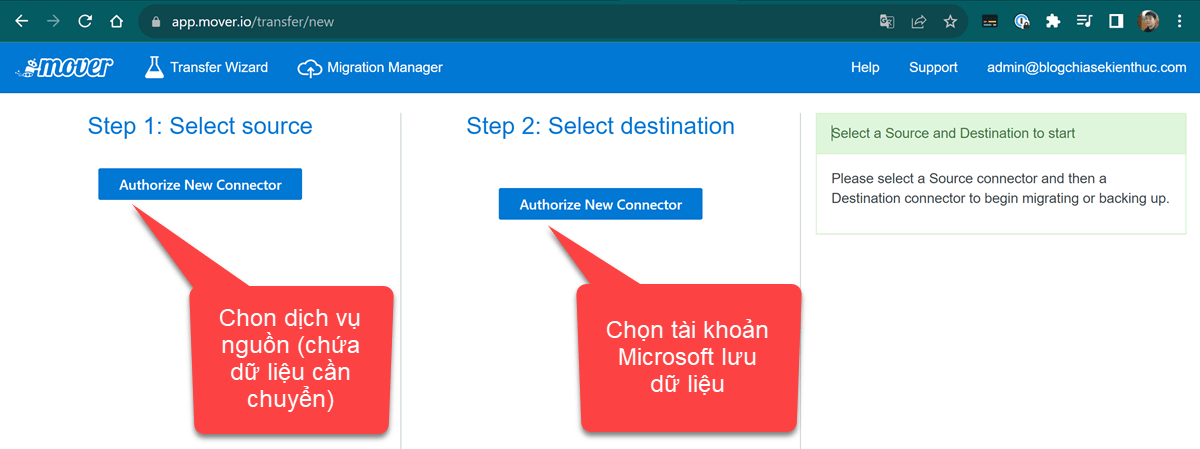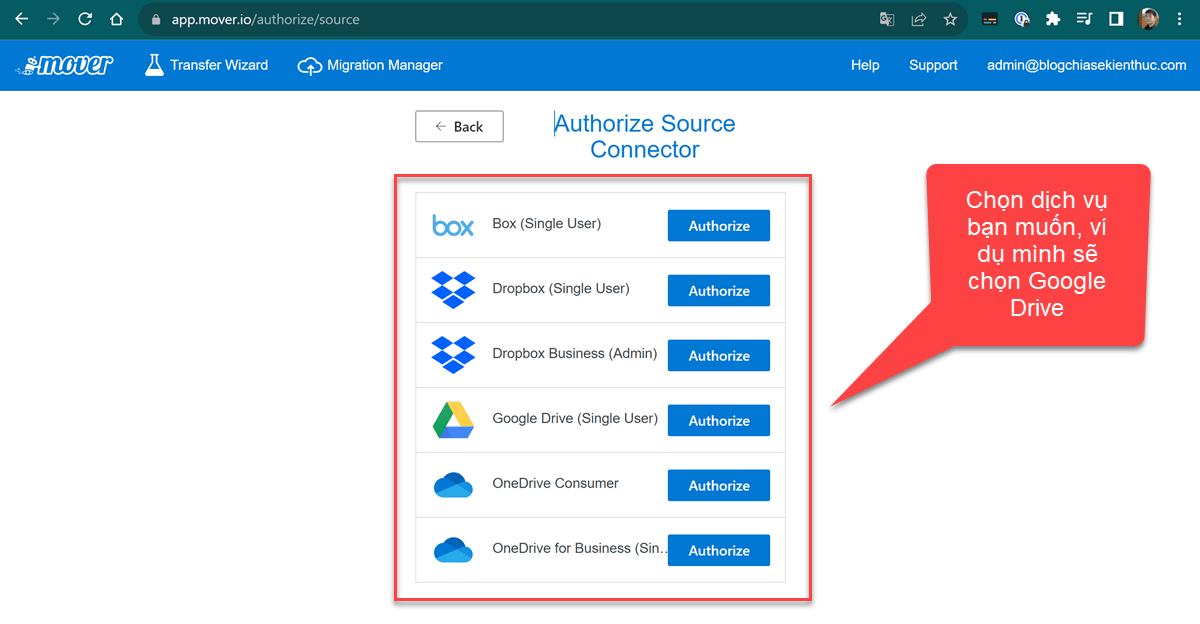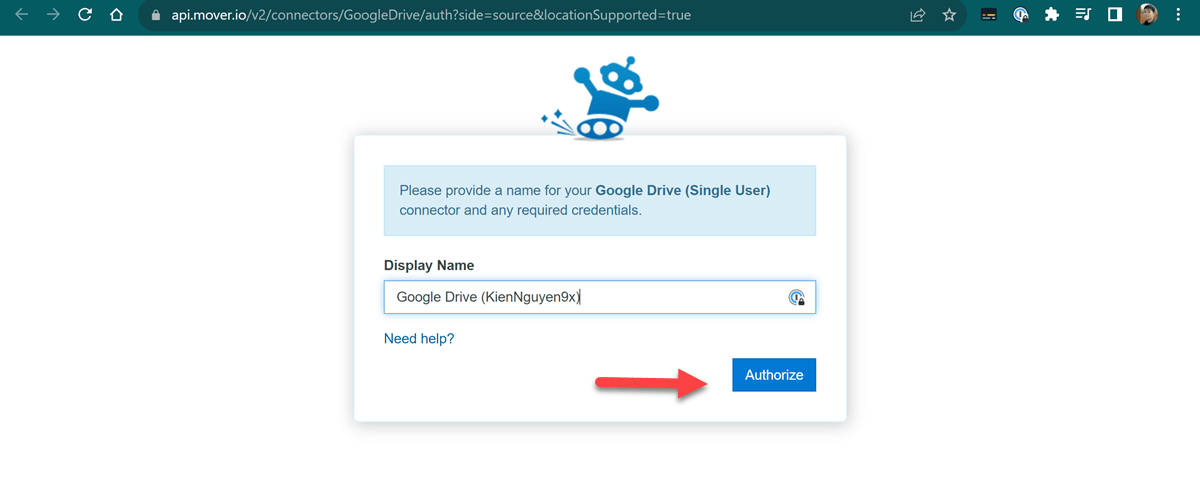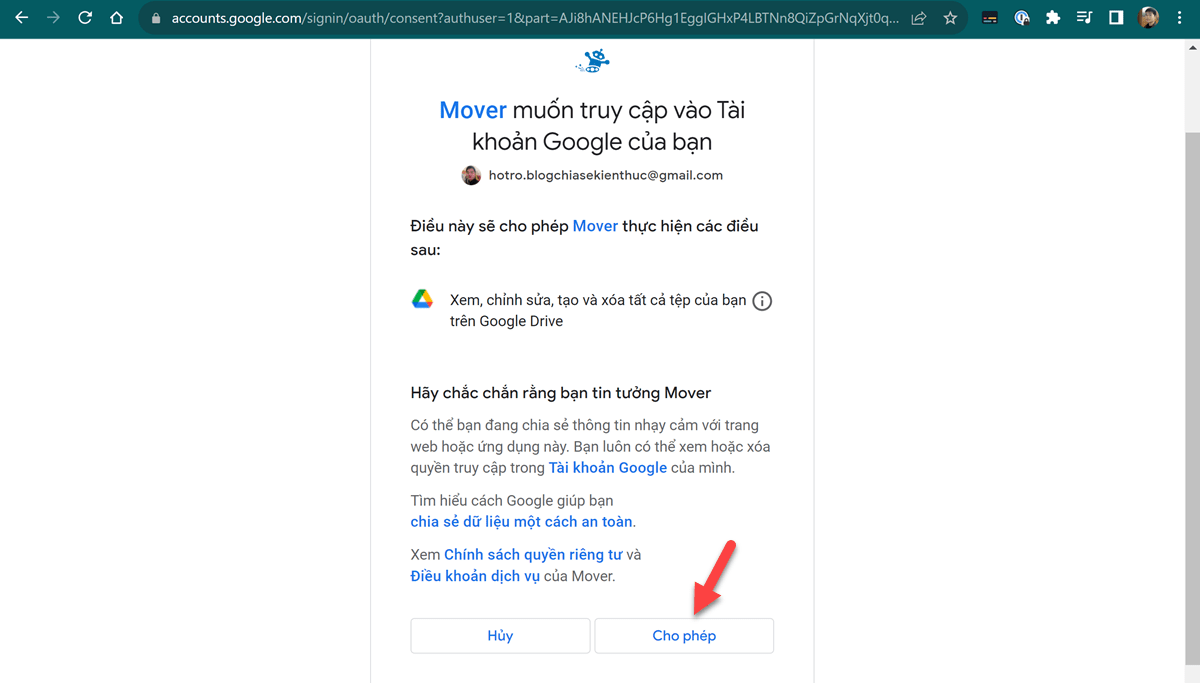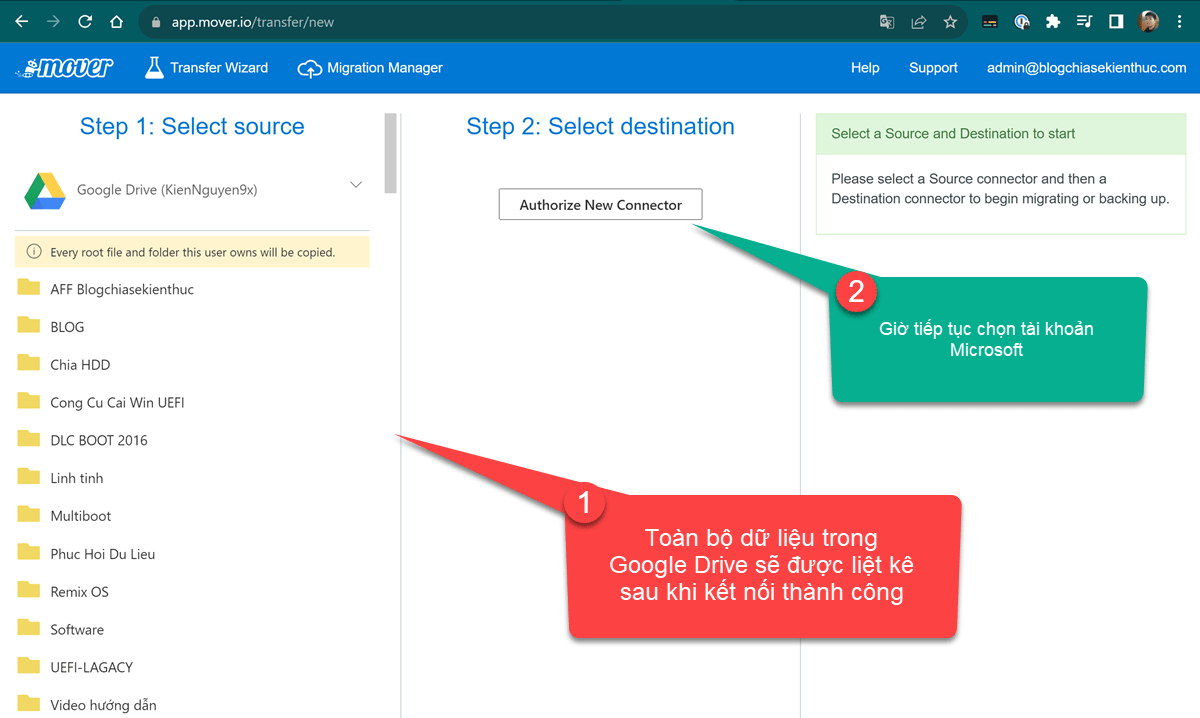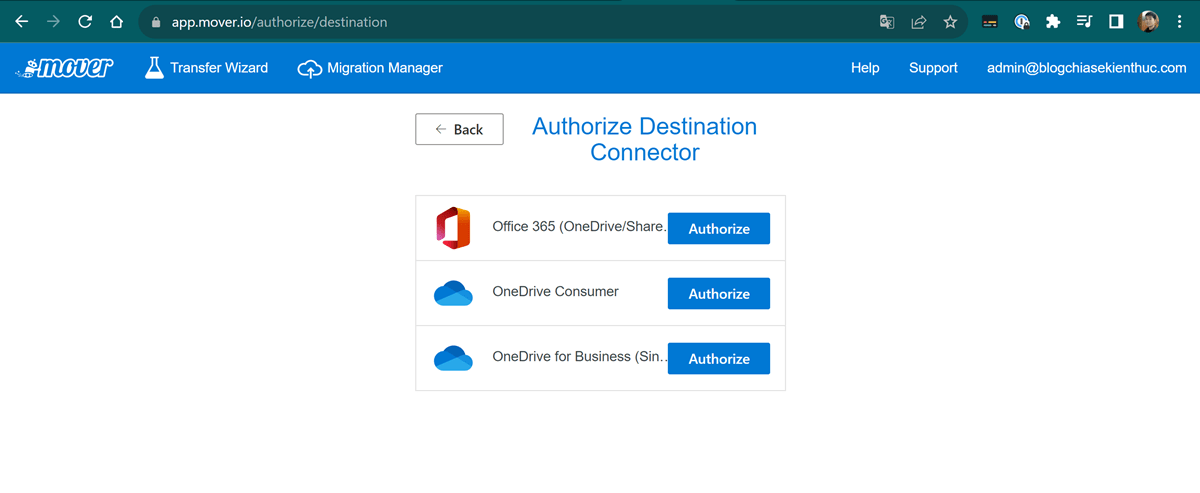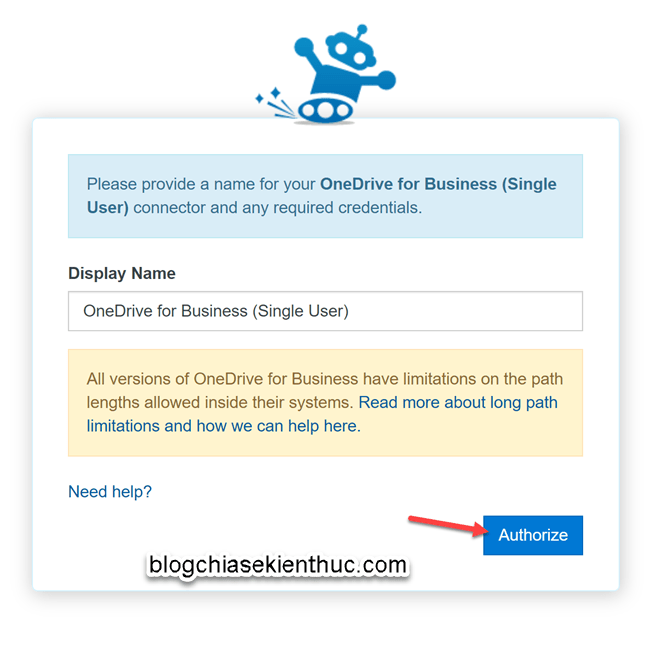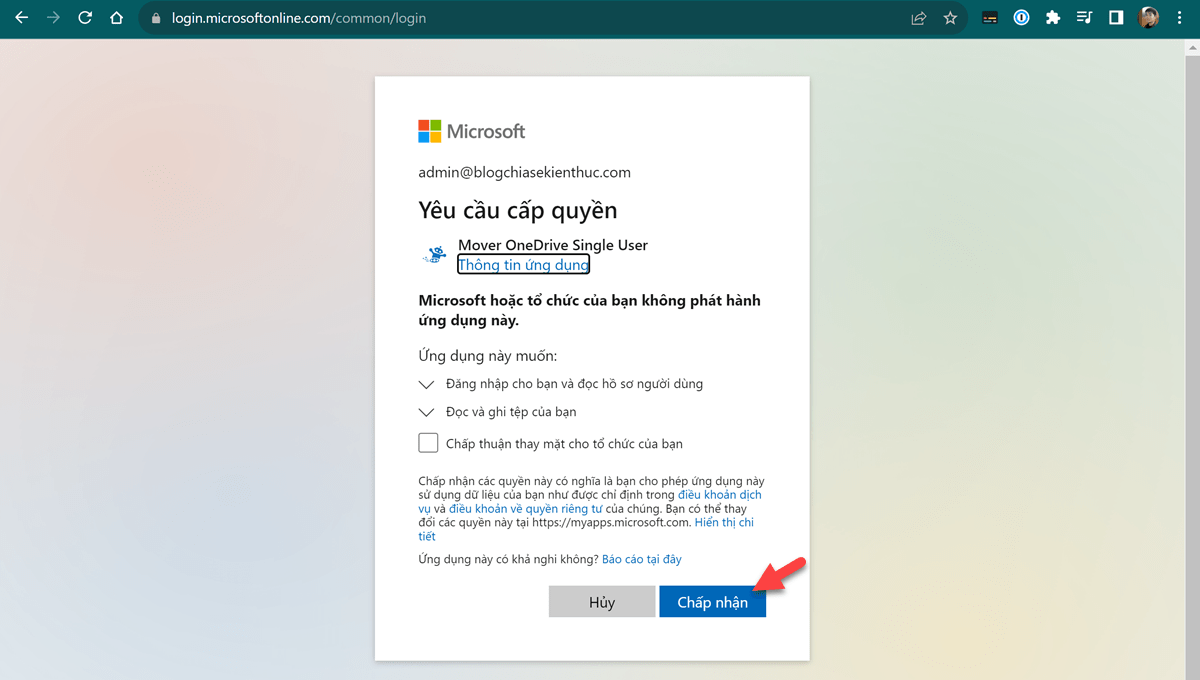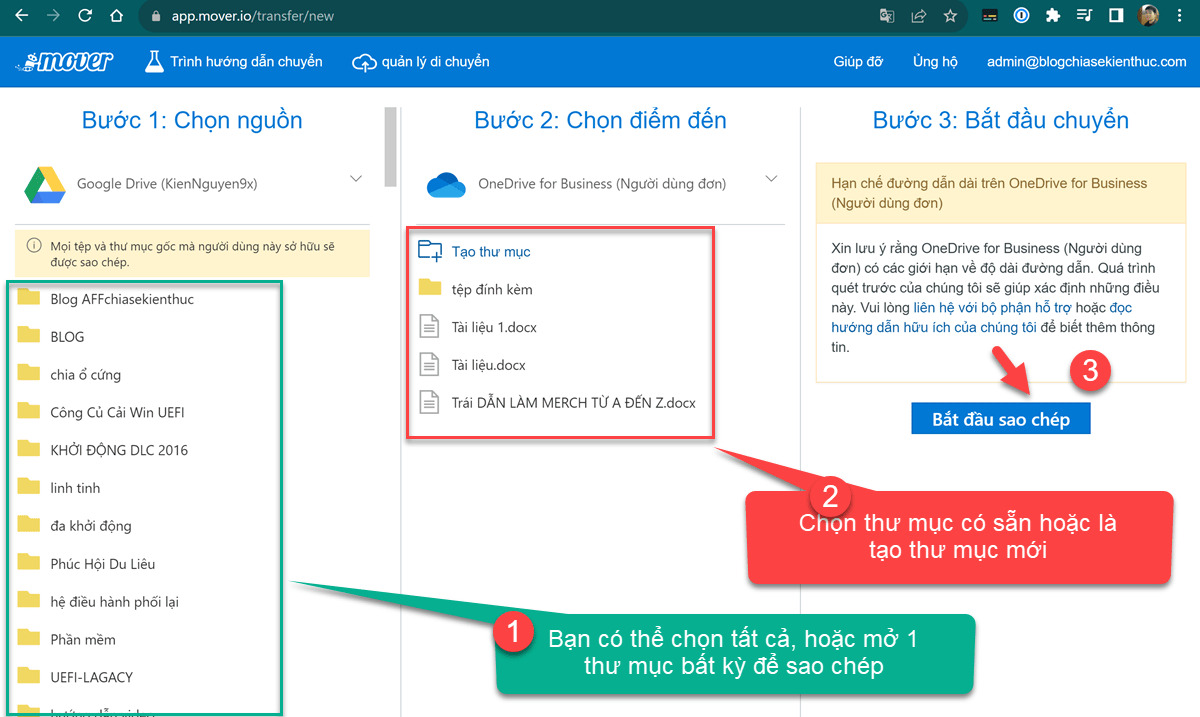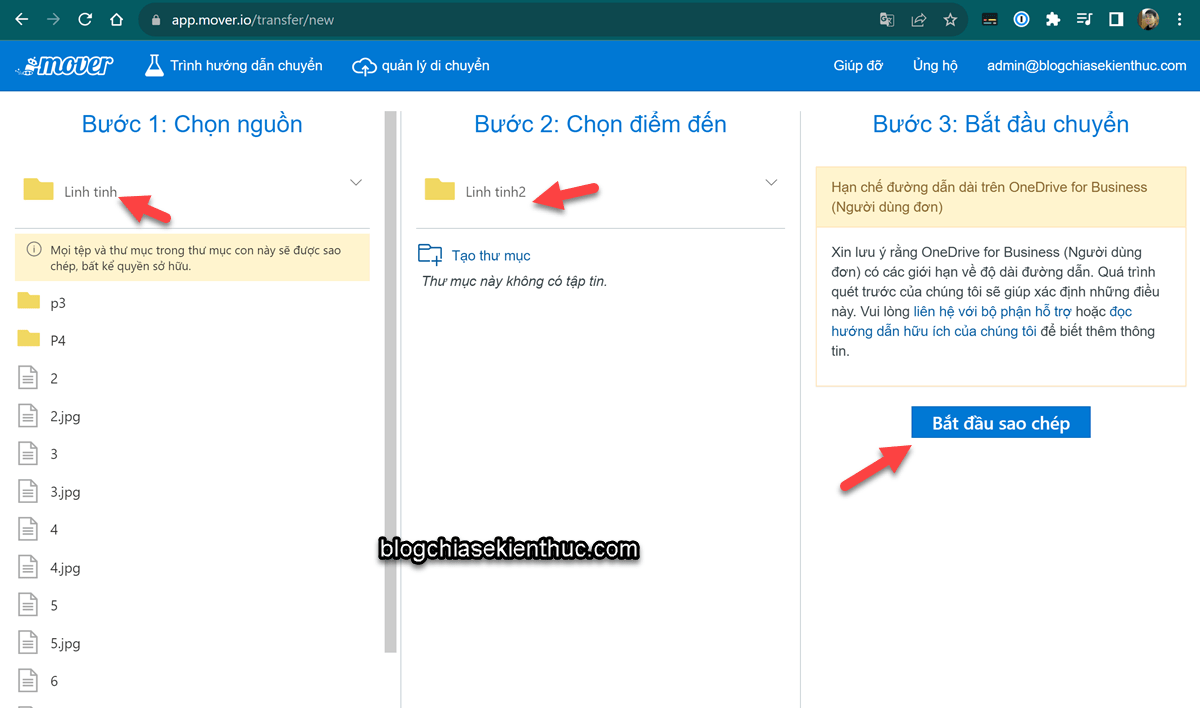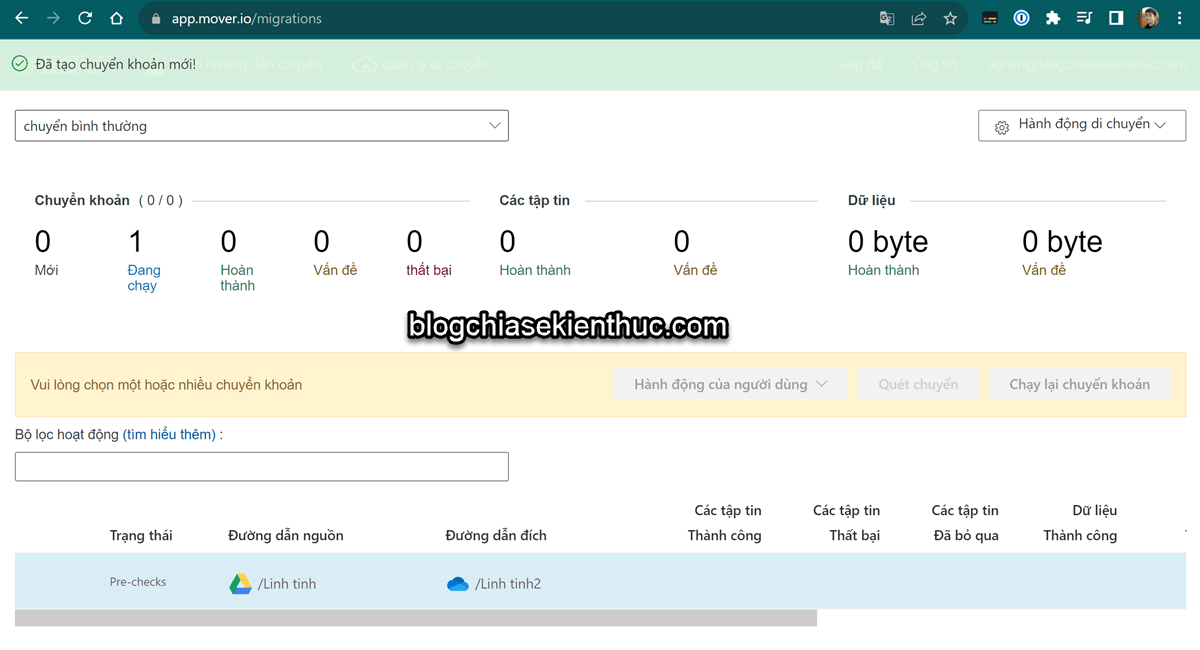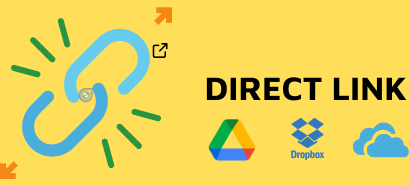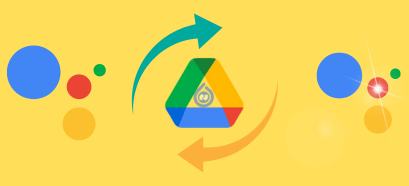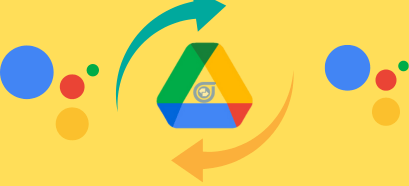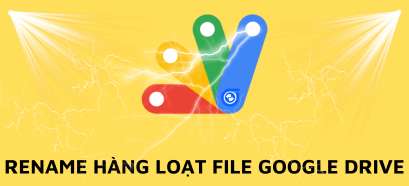Trong bài viết này mình sẽ giới thiệu đến các bạn một công cụ vô cùng hữu ích, giúp bạn chuyển nhanh dữ liệu từ các dịch vụ lưu trữ đám mây khác về OneDrive.
Điều đặc biệt ở chỗ là công cụ này hoàn toàn miễn phí, hỗ trợ nhiều dịch vụ cloud phổ biến hiện nay và quan trọng hơn cả là nó cực kỳ uy tín và an toàn.
Công cụ mình đang muốn đề cập đến đó chính là Mover.io. Lý do mình nói đây là một dịch vụ an toàn là vì nó là một sản phẩm của Microsoft.
Với Mover.io thì bạn có thể nhanh chóng chuyển dữ liệu giữa các tài khoản OneDrive với nhau.
Không những thế, bạn còn có thể di chuyển nhanh dữ liệu từ Google Drive, Dropbox, Box về OneDrive một cách rất nhanh chóng mà không phải tốn tiền mua các dịch vụ từ bên thứ 3.
Vâng, nếu bạn đã tậu 1 em Microsoft 365 giá rẻ bên mình, đang có sẵn 1TB (1000GB) dữ liệu thì hãy gom dữ liệu về một mối cho dễ quản lý thôi nào 😀
Cách chuyển dữ liệu từ Google Drive sang OneDive
Bài viết này mình sẽ demo với 2 dịch vụ này, bạn làm hoàn toàn tương tự với Dropbox và Box các bạn nhé.
Bước 1. Bạn login vào Mover.io bằng tài khoản Microsoft của bạn quan đường link này: https://app.mover.io/
Tất nhiên, bạn sẽ cần phải cấp quyền trong quá trình đăng nhập.
Bước 2. Tiếp theo, bạn chuyển đến giao diện tranfer tại đây: https://app.mover.io/transfer/new
Tại đây bạn hãy chọn dữ liệu nguồn và tài khoản đích, cụ thể là bạn hãy bấm vào nút Authorize New Connector trong Step 1.
Lúc này, bạn hãy chọn dịch vụ lưu trữ đám mây đang chứa dữ liệu mà bạn muốn chuyển. Ví dụ ở đây mình sẽ chọn là Google Drive các bạn nhé.
Bạn có thể đặt lại tên cho dễ nhớ, hoặc giữ nguyên… tùy bạn ha.
Sau đó, bạn cấp quyền cho phép Mover truy cập vào tài khoản Google Drive của bạn.
Bước 3. Việc chọn dữ liệu nguồn đã xong, giờ chúng ta sẽ chọn tiếp tài khoản đích.
Chọn tài khoản tương ứng, như của mình là mình sẽ chọn OneDrive for Business, còn nếu bạn đang dùng gói OneDrive cá nhân thì chọn cái giữa nhé.
Bạn đặt tên lại nếu muốn.
Rồi cấp quyền cho Mover truy cập vào tài khoản Microsoft.
Bước 4. Như vậy là xong, bây giờ thì bạn có thể thực hiện chuyển dữ liệu giữa 2 Google One và OneDrive rồi đấy.
Ví dụ demo..
Và đây là kết quả. Tốc độ chuyển dữ liệu rất nhanh các bạn nhé, hàng trăm GB cũng không thành vấn đề.
Lời Kết
Vâng, trên đây là cách sử dụng Mover.io để chuyển dữ liệu từ OneDrive, Google Drive, Dropbox hoặc Box sang OneDrive cực kỳ nhanh chóng, miễn phí và an toàn.
Hi vọng thủ thuật này sẽ hữu ích với bạn, chúc các bạn thành công !
Đọc thêm:
- AnyTrans for Cloud: Quản lý nhiều dịch vụ đám mây
- Cách copy thư mục Google Drive của người khác, rất dễ
- Di chuyển File / Folder giữa các tài khoản Google Drive
- Cài đặt đồng bộ dữ liệu Google Drive với máy tính chi tiết nhất
- Cách đồng bộ Google Drive với OneDrive, và nhiều dịch vụ khác
Kiên Nguyễn – Blogchiaskienthuc.com
 Blog Chia Sẻ Kiến Thức Máy tính – Công nghệ & Cuộc sống
Blog Chia Sẻ Kiến Thức Máy tính – Công nghệ & Cuộc sống